Cara Menetapkan Banner Amaran SSH Kustom dan MOTD di Linux
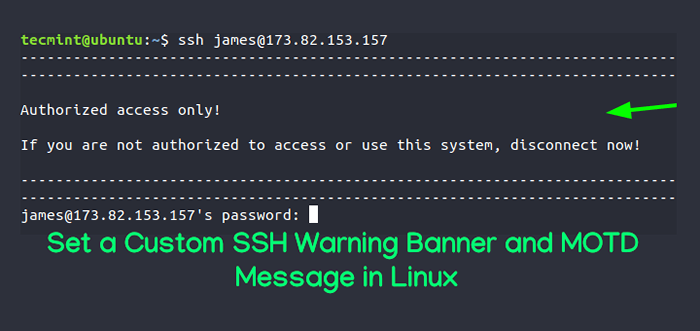
- 3608
- 348
- Noah Torp
Amaran SSH Banner diperlukan apabila syarikat atau organisasi ingin memaparkan amaran tegas untuk menghalang pihak yang tidak dibenarkan daripada mengakses pelayan.
Amaran ini dipaparkan sebelum kata laluan segera supaya pengguna yang tidak dibenarkan yang hendak log masuk dimaklumkan tentang akibatnya. Biasanya, amaran ini adalah kesan undang -undang yang pengguna tidak sah dapat menderita sekiranya mereka memutuskan untuk meneruskan dengan mengakses pelayan.
Dinasihatkan bahawa amaran spanduk bukanlah cara menghalang pengguna yang tidak dibenarkan daripada log masuk. Banner amaran hanyalah amaran yang dimaksudkan untuk menghalang pihak yang tidak dibenarkan daripada log masuk. Sekiranya anda ingin menyekat pengguna yang tidak dibenarkan daripada log masuk, maka konfigurasi SSH tambahan diperlukan.
[Anda mungkin juga suka: Cara Mengamankan dan Mengasaskan Pelayan OpenSSH]
Yang berkata, mari kita lihat bagaimana anda boleh menetapkan spanduk amaran SSH tersuai.
Langkah 1: Konfigurasikan Spanduk Amaran SSH
Untuk memulakan, akses /etc/ssh/sshd_config Fail konfigurasi ssh menggunakan editor teks pilihan anda. Di sini, kami menggunakan editor teks vim.
$ sudo vim/etc/ssh/sshd_config
Cari Banner Tiada arahan seperti yang ditunjukkan. Di sini kita perlu menentukan jalan ke fail yang akan mengandungi amaran tersuai SSH.
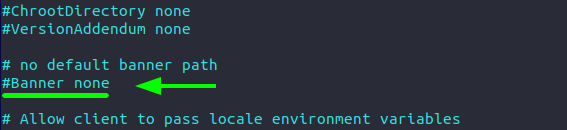 Arahan Banner SSH
Arahan Banner SSH Uncomment dan tentukan fail tersuai di mana anda akan menentukan spanduk amaran tersuai anda. Dalam kes kita, ini akan menjadi /etc/mybanner fail.
Banner /etc /Mybanner
 Tetapkan SSH Banner
Tetapkan SSH Banner Simpan perubahan dan keluar dari fail.
Langkah 2: Buat Banner Amaran SSH
Langkah seterusnya adalah untuk membuat fail di mana kita akan menentukan sepanduk tersuai. Ini adalah /etc/mybanner fail yang kami tentukan dalam langkah sebelumnya.
$ sudo vim /etc /mybanner
Tampal sepanduk yang ditunjukkan. Jangan ragu untuk mengeditnya dengan keutamaan anda.
------------------------------------------------------------ ------------------------------------------------------------ Akses yang diberi kuasa sahaja! Sekiranya anda tidak diberi kuasa untuk mengakses atau menggunakan sistem ini, putuskan sekarang! ------------------------------------------------------------ ------------------------------------------------------------
Simpan dan keluar dari fail.
Untuk menggunakan perubahan, mulakan semula perkhidmatan SSH:
$ sudo Systemctl Restart SSHD
Langkah 3: Menguji Banner Amaran SSH
Untuk menguji sepanduk kami, kami akan cuba masuk ke pelayan jauh. Seperti yang anda lihat, spanduk amaran dipaparkan sebelum kata laluan segera mengecewakan pengguna yang tidak dibenarkan daripada log masuk.
$ ssh [dilindungi e -mel]
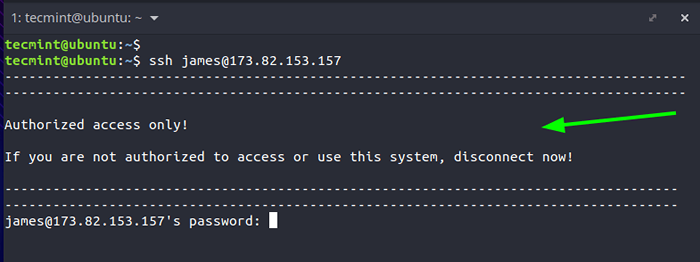 Semak SSH Banner
Semak SSH Banner Langkah 4: Menetapkan sepanduk MOTD
Sekiranya anda ingin menetapkan a Motd (Mesej hari itu) sepanduk selepas log masuk, edit /etc/motd fail.
$ sudo vim /etc /motd
Kemudian tentukan mesej MOTD anda. Untuk kes kami, kami telah mencipta seni ascii adat.
_____ _ _ | _ _ | (_) | | | | ___ ___ _ __ ___ _ _ __ | | _ | |/ _ \/ __ | '_' _ \ | | '_ \ | __ | | | __/ (__ | | | | | | | | | | | | | | | | | | | | | | | | | | | | | | | | | | | | | | | | | | | | | | | | | | | | | | | | | | | | | | | | | | | | | | | | | | | | | | | | | | | | | | | | | | | | | | | | | | | | | | | | | | | | | | | | | | | | | | | | | | | | | | | | | | | | | | |
Simpan dan, sekali lagi, mulakan semula perkhidmatan SSH.
$ sudo Systemctl Restart SSHD
MOTD dipaparkan tepat selepas anda log masuk seperti digambarkan di bawah.
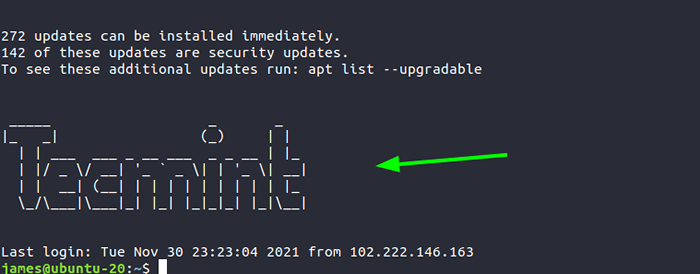 Mesej SSH MOTD
Mesej SSH MOTD Dan itu sahaja. Kami harap anda sekarang dapat menetapkan spanduk amaran ssh tersuai anda di pelayan anda untuk memberi amaran kepada pengguna yang tidak dibenarkan daripada mengakses sistem.
- « Cara Memasang Firewall Pelayan Config (CSF) di Debian/Ubuntu
- Cara menetapkan semula kata laluan root yang dilupakan di rhel/centos & fedora »

